- Home
- Dicas e Tutoriais
- Como Ver as Últimas Notifica� ...
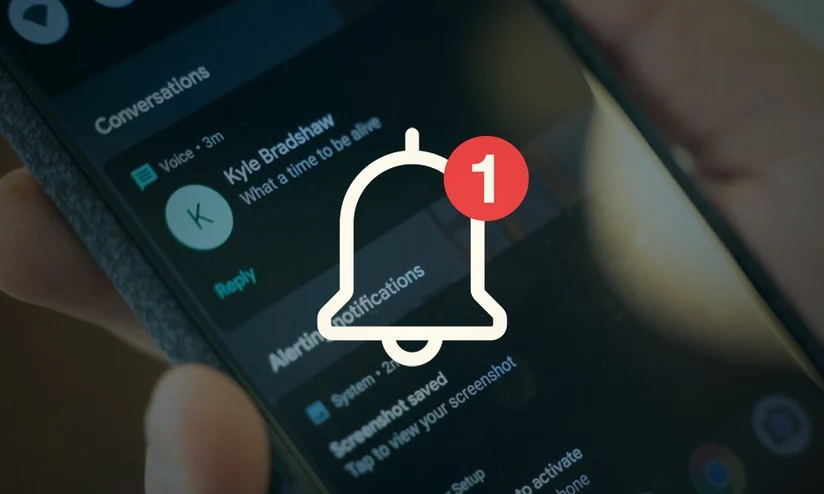
As notificações no Android são essenciais para manter você informado sobre mensagens, atualizações de aplicativos, e-mails e muito mais. No entanto, é comum descartar uma notificação sem querer ou esquecer de verificar algo importante. Se você está se perguntando como ver as últimas notificações no Android, saiba que existem várias maneiras de acessar o histórico de notificações no sistema.
Neste guia completo, vamos explorar todas as formas disponíveis para visualizar notificações recentes no Android, desde funções nativas até aplicativos de terceiros, além de dicas úteis para gerenciar suas notificações de maneira eficiente.
Por Que Ver as Últimas Notificações É Importante?
As notificações são a principal forma de comunicação dos aplicativos com você. Aqui estão algumas razões para revisar notificações descartadas:
- Mensagens Perdidas: Às vezes, uma mensagem importante pode ser fechada acidentalmente.
- Alertas de Segurança: Atualizações de sistemas ou aplicativos podem conter avisos cruciais.
- Promoções e Ofertas: Notificações podem incluir promoções temporárias que você não quer perder.
Saber como acessar o histórico de notificações pode evitar contratempos e garantir que você não perca nada relevante.
Formas Nativas de Ver as Últimas Notificações no Android
Os dispositivos Android modernos possuem recursos nativos para gerenciar notificações. Vamos começar explorando essas opções.
1. Acessando o Histórico de Notificações
A partir do Android 11, o sistema introduziu um recurso nativo chamado Histórico de Notificações. Com ele, você pode ver todas as notificações recentes, mesmo aquelas que foram descartadas.
Passo a Passo:
- Abra as Configurações do Android:
- Toque no ícone de Configurações no seu dispositivo.
- Vá para Apps e Notificações:
- Selecione Apps e Notificações ou uma opção similar.
- Acesse as Configurações de Notificações:
- Toque em Notificações e procure por Histórico de Notificações.
- Ative o Histórico:
- Se ainda não estiver ativado, habilite a opção.
- Visualize as Notificações:
- Agora você poderá ver as notificações recebidas nas últimas 24 horas.
Dica:
O histórico de notificações pode não estar habilitado por padrão. Certifique-se de ativá-lo assim que configurar seu dispositivo.
2. Usando a Barra de Notificações
Se você descartou uma notificação recentemente, há uma chance de ela ainda estar visível na barra de notificações.
Passo a Passo:
- Deslize para Baixo:
- Na tela inicial, deslize para baixo a partir do topo para acessar a barra de notificações.
- Verifique as Notificações:
- Role pela lista para encontrar notificações recentes.
- Interaja com as Notificações:
- Toque em qualquer notificação para abrir o aplicativo relacionado ou interagir com ela.
Esse método é útil para notificações descartadas há pouco tempo, mas não funciona para notificações removidas da barra.
3. Notificações Pop-Up
Alguns aplicativos permitem que você configure notificações em formato pop-up, o que facilita a visualização de alertas importantes sem acessar a barra de notificações.
Como Ativar:
- Abra as Configurações do Aplicativo:
- Vá até o app específico que deseja configurar.
- Habilite Notificações Pop-Up:
- Procure por opções como Notificação Prioritária ou Exibição Pop-Up.
Com isso, notificações importantes aparecerão diretamente na sua tela.
Aplicativos de Terceiros para Acessar Notificações Antigas
Se o seu dispositivo não possui o recurso nativo de histórico de notificações ou se você deseja uma funcionalidade mais robusta, existem aplicativos que podem ajudar. Aqui estão os melhores:
1. Notification History Log
Este aplicativo gratuito oferece um histórico detalhado de todas as notificações do seu dispositivo.
Principais Recursos:
- Registro completo de notificações.
- Opção de filtro por aplicativo.
- Interface simples e fácil de usar.
Passo a Passo:
- Baixe e Instale:
- Procure por Notification History Log na Play Store e instale.
- Dê as Permissões:
- Conceda as permissões necessárias para acessar notificações.
- Visualize o Histórico:
- Abra o aplicativo para acessar o histórico completo de notificações.
2. Nova Launcher
Se você usa um launcher personalizado como o Nova Launcher, pode adicionar widgets ou atalhos para gerenciar notificações.
Como Configurar:
- Instale o Nova Launcher:
- Faça o download pela Play Store.
- Configure o Widget de Notificações:
- Adicione o widget de notificações à tela inicial.
- Gerencie as Notificações:
- Use o widget para visualizar e interagir com notificações antigas.
Dicas Para Gerenciar Notificações no Android
Manter o controle sobre notificações é fundamental. Aqui estão algumas dicas úteis:
- Personalize as Configurações:
- Em Configurações > Notificações, ajuste as preferências para cada aplicativo.
- Use o Não Perturbe:
- Ative o modo Não Perturbe para bloquear notificações não prioritárias durante o trabalho ou descanso.
- Desative Notificações Irrelevantes:
- Desligue notificações para aplicativos que não são importantes.
- Priorize Aplicativos:
- Marque aplicativos importantes como prioritários para receber notificações mesmo no modo silencioso.
Perguntas Frequentes
1. Posso Recuperar Notificações Excluídas em Qualquer Versão do Android?
O histórico de notificações está disponível a partir do Android 11. Em versões anteriores, é necessário usar aplicativos de terceiros.
2. As Notificações Ficam Salvas Indefinidamente?
Não. O histórico nativo mantém notificações por 24 horas. Aplicativos de terceiros podem armazenar notificações por mais tempo.
3. É Seguro Usar Aplicativos de Terceiros?
Sim, desde que você baixe aplicativos confiáveis da Play Store e leia as avaliações antes de instalar.
Conclusão
Saber como ver as últimas notificações no Android é essencial para garantir que você nunca perca informações importantes. Com recursos nativos e aplicativos de terceiros, agora você pode acessar e gerenciar notificações com facilidade.
acessar notificações antigas
como ver notificações descartadas
gerenciar notificações android
histórico de notificações android
notificações no celular android









